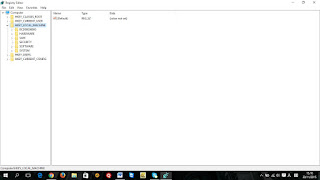Share
Langkah2 menghapus virus "Folder.exe"
1. Klik start -> run -> msconfig
2. pada menu msconfig -> menu start up -> DISABLE kan semua start up item -> restart PC
3. Setelah direstart, ketik "msconfig" dan perhatikan "startup item" yang dalam kondisi ENABLE(ter-centeng) .
4. Selain - autoexec.BAT dari drive C.
- Regedit32.com dari C: WINDOWS\System32\ dllcache
- Shell32.com dari C:WINDOWS\System32\ dllcache
ketiga item diatas, diduga adalah virus.
5. Jalankan "antivirx"(ANTIVIRX adalah antivirus lokal jg tnp instalasi, buatan hendra.soewarno@ gmail.com (www.geocities. com/indoprog) , lakukan prosedure seperti yang tertera pada anti virusnya. Setidaknya ada 5 file yang terindikasi adalah sumber virus. Mereka adalah
- Zero.txt
- Hole.txt
- Unoccupied.reg
- Blank.doc
- Empty.jpg
6. Scrip dibawah ditaruh dinotepad dan disimpan dengan nama "repair.inf" . Selanjutnya klik kanan pada file "repair.inf" dan pilih 'install'.
===>> dimulai dari [Version]
[Version]
Signature="$ Chicago$"
Provider=Vaksincom Blankon
[DefaultInstall]
AddReg=UnhookRegKey
DelReg=del
[UnhookRegKey]
HKLM, Software\CLASSES\ batfile\shell\ open\command, ,,"""%1"" %*"
HKLM, Software\CLASSES\ comfile\shell\ open\command, ,,"""%1"" %*"
HKLM, Software\CLASSES\ exefile\shell\ open\command, ,,"""%1"" %*"
HKLM, Software\CLASSES\ piffile\shell\ open\command, ,,"""%1"" %*"
HKLM, Software\CLASSES\ regfile\shell\ open\command, ,,"regedit. exe "%1""
HKLM, Software\CLASSES\ scrfile\shell\ open\command, ,,"""%1"" %*"
HKLM, SOFTWARE\Classes\ txtfile\shell\ open\command, ,,"C:\windows\ system32\ NOTEPAD.exe "%1""
HKLM, SOFTWARE\Microsoft\ Windows NT\CurrentVersion\ Winlogon, Shell,0, "Explorer.exe"
HKLM, SYSTEM\ControlSet00 1\Control\ SafeBoot, AlternateShell, 0, "cmd.exe"
HKLM, SYSTEM\ControlSet00 2\Control\ SafeBoot, AlternateShell, 0, "cmd.exe"
HKLM, SYSTEM\CurrentContr olSet\Control\ SafeBoot, AlternateShell, 0, "cmd.exe"
[del]
HKCU, Software\Microsoft\ Windows\CurrentV ersion\Run, Secure32
HKCU, Software\Microsoft\ Windows\CurrentV ersion\Run, Secure64
HKLM, Software\Microsoft\ Windows\CurrentV ersion\Run, Blank AntiViri
HKCU, Software\Microsoft\ Windows NT\CurrentVersion\ Winlogon, shell
=== >> yang ini jangan ikut dicopy ya :p
7. Untuk mengembalikan folder/subfolder yang telah dihide oleh virus ketik perintah dibawah ini melalui menu prompt ("cmd" pada run menu)
C: ATTRIB –s –h System32 -- > untuk menampilkan folder System32 di direktori C:\Windows, kemudian ketik D:(jika flash disknya ada di drive D)
D: ATTRIB –s –h /s /d
[update]
Lebih mudah lagi kita bisa menggunakan antivirus lokal tercinta kita, yaitu menggunakan
smadav. Bisa didownload langsung
disini update versi terbarunya :-D
Semoga bermanfaat :-)

 )
)